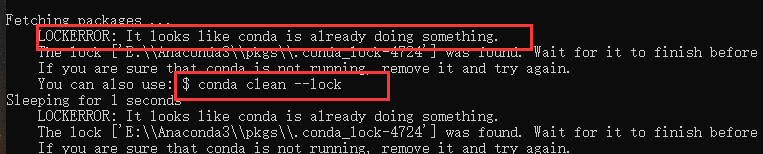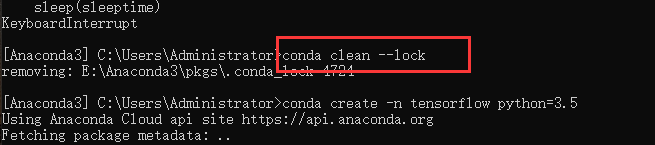Win10下安装tensorflow详细过程
首先声明几点:
安装tensorflow是基于Python的,并且需要从Anaconda仓库中下载。
所以我们的步骤是:先下载Anaconda,再在Anaconda中安装一个Python,(你的电脑里可能本来已经装了一个Python环境,但是Anaconda中的Python是必须再装的),然后再下载安装tensorflow。
因为anaconda支持的python版本与TensorFlow支持的python版本不一致可能会导致安装出错,因此下载时候一定不能下载最新版本的anaconda,要先查询下tensorflow支持python哪个版本再下。
tensorflow 目前支持Python 2.7和3.5版本。
Anaconda对应的python版本号:

所以我安装的是:Anaconda3-4.0.0-Windows-x86_64.exe和Python3.5。
这部分可以作为参考,因为看到一些博客上说,有的因为版本不匹配安装失败了,至少我这两个版本是安装成功了。
一,安装Anaconda
从官网下载:https://www.anaconda.com/download/
官网下载起来很慢,国内清华镜像网站:https://mirrors.tuna.tsinghua.edu.cn/anaconda/archive/
默认安装即可。注意此处:
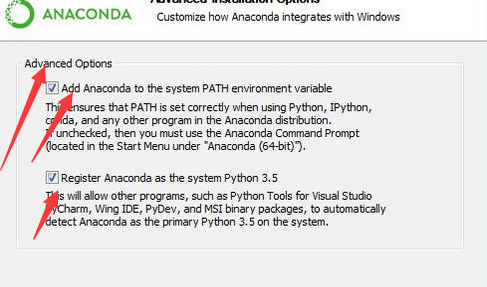
进入windows中的命令模式,运行cmd:
输入:conda --version 检测anaconda环境是否安装成功
二,安装Tensorflow
安装Tensorflow,在Anaconda Prompt中输入:conda create -n tensorflow python=3.5
一般情况下下载会很慢,大概率会失败,因为一般默认链接的都是国外镜像地址,下载肯定很慢。
改一下链接镜像的地址:打开安装好的Anaconda中的 Anaconda Prompt,
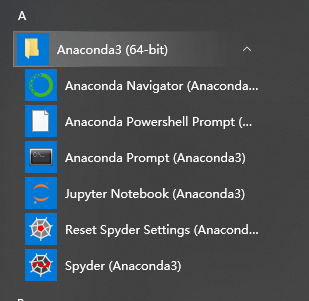
然后输入:
conda config --add channels https://mirrors.tuna.tsinghua.edu.cn/anaconda/pkgs/free/
conda config --set show_channel_urls yes
这两行代码用来改成连接清华镜像的。
打开C:\Users\Administrator\.condarc文件:
删除两行代码:
ssl_verify: true
- defaults
然后在Anaconda Prompt中输入:conda create -n tensorflow python=3.5
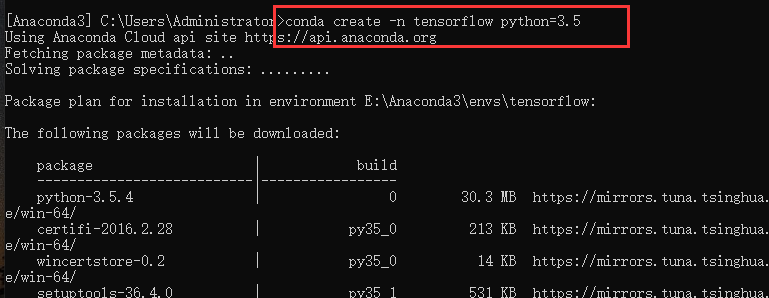

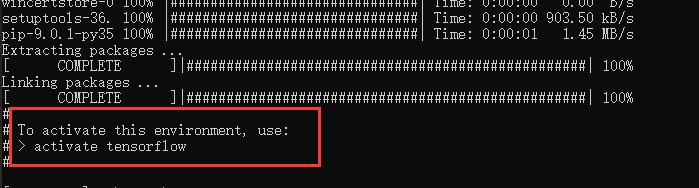
如果有多次安装不成功的情况,在安装成功的那一次会提示:
只需要按照提示指令,清理缓冲即可。
输入activate tensorflow,切换了,就代表安装成功了。

我们要安装的是CPU版本,那么在命令下紧接着输入:
pip install -i https://pypi.tuna.tsinghua.edu.cn/simple tensorflow


这一步如果出现:

因为pip的版本需更新,安装提示输入指令即可。
与安装步骤无关的话:
安装CPU版本的时候,博主参考的博客使用的下面这条命令:
pip install -i https://pypi.tuna.tsinghua.edu.cn/simple/https://mirrors.tuna.tsinghua.edu.cn/tensorflow/windows/cpu/tensorflow-1.1.0-cp35-cp35m-win_amd64.whl
运行后会发现报错:
You must give at least one requirement to install (see "pip help install")
原因是install 后面没有参数,也就是说没有给想要安装的包
可能是因为后面的网站链接写错了,或者是网站的资源搬迁了。到资源网站上检查一下,修改成正确的资源地址即可。
这里当然是因为网站地址搬迁了,使用
pip install -i https://pypi.tuna.tsinghua.edu.cn/simple tensorflow
就可以了。
三,测试
在Anaconda Prompt窗口中输入: python
进入python后依次输入:
import tensorflow as tf
sess = tf.Session()
a = tf.constant(10)
b= tf.constant(12)
sess.run(a+b)
运行结果22,就代表你已经完全安装好Tensorflow了。
测试阶段如果出现下面问题:
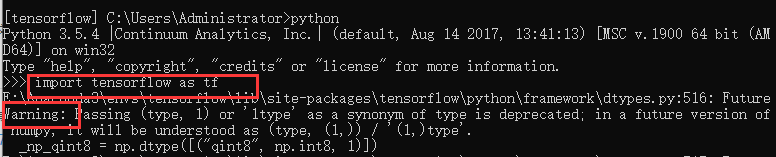
原因是因为numpy版本不对应。
但是在CMD界面是不能进行版本替换的。需要在Python的编辑器中,我是在PyCharm中。
但是这与Tensorflow的安装已经没有关系了。
在PyCharm中,需要使用我们anaconda中的Python,不能使用电脑里面安装的Python环境。
然后输入指令:pip install numpy==1.16.0 即可。
测试代码时出现没有模块的情况,进行下载模块即可。

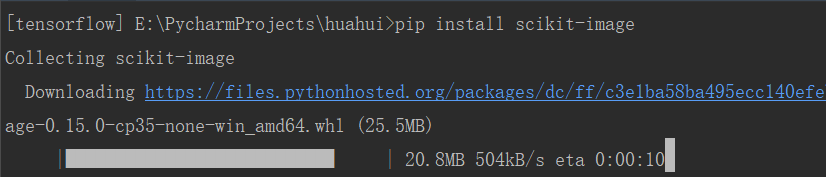


Win10下安装tensorflow详细过程的更多相关文章
- aarch64架构下安装tensorflow详细过程
本人使用的是: EAIDK-610开发板,Redhat的Linux系统,arm64架构,python3.6环境. 重要的: 一定要下载符合自己环境架构相同的tensorflow安装包. 三种架构: x ...
- Linux系统CentOS6.2版本下安装JDK7详细过程
Linux系统CentOS6.2版本下安装JDK7详细过程 分类: Linux 2014-08-25 09:17 1933人阅读 评论(0) 收藏 举报 前言: java 是一种可以撰写 ...
- win10下安装TensorFlow(CPU only)
TensorFlow安装过程 1 环境 我的安装环境:win10 + 64位 +miniconda2+miniconda创建的python3.5.5环境+pip 由于目前TensorFlow在wind ...
- Linux下安装mongodb详细过程
本次安装mongodb使用yum.repo方式.详细过程请参考,也列出一些安装过程中的错误,欢迎指正. mongodb版本:3.0 先在linux下cd 到 /etc/yum.repos.d/ 新建脚 ...
- CentOS7下安装JDK详细过程
Linux上一般会安装Open JDK,关于OpenJDK和JDK的区别:http://www.cnblogs.com/sxdcgaq8080/p/7487369.html 下面开始安装步骤: --- ...
- Centos7下安装JDK详细过程记录
1.查询系统是否安装了java: [root@bogon ~]# java -version 根据上图显示,系统默认安装了Openjdk,它和我们使用的java jdk有些区别(具体的可度娘),所以需 ...
- 【Linux】CentOS7下安装JDK详细过程
https://www.cnblogs.com/sxdcgaq8080/p/7492426.html
- win10下安装ubuntu18.04
在win10下安装Ubuntu18.04,双系统共存.Ubuntu 18.04 使用的是Gnome桌面. 查看系统的启动模式: Win+R打开运行,输入msinfo32,回车查看系统信息.在BIOS模 ...
- 【适合N卡独显电脑的环境配置】Tensorflow教程-Windows 10下安装tensorflow 1.5.0 GPU with Anaconda
注意: 1.目前Anaconda 更新原命令activate tensorflow 改为 conda activate tensorflow 2. 目前windows with anaconda 可以 ...
随机推荐
- filebeat+kafka
kafka出现接收不到filebeat数据,最后发现版本兼容问题 filebeat换成 filebeat-7.4.2-linux-x86_64 kafka是docker-compose启动的,版本是 ...
- Day17-18前端学习之路——Javascript事件
用户在某个元素上点击鼠标或悬停光标. 用户在键盘中按下某个按键. 用户调整浏览器的大小或者关闭浏览器窗口. 一个网页停止加载. 提交表单. 播放.暂停.关闭视频. 发生错误. 更多事件:https:/ ...
- vue 的点击事件怎么获取当前点击的元素
手机赚钱怎么赚,给大家推荐一个手机赚钱APP汇总平台:手指乐(http://www.szhile.com/),辛苦搬砖之余用闲余时间动动手指,就可以日赚数百元 首先 vue的点击事件 是用 @cl ...
- Arm开发板+Qt学习之路-开发板显示 /bin/sh: ./hello: Permission denied
将pc上交叉编译完成的可执行文件hello,通过串口传输到开发板上后,执行./hello显示 /bin/sh: ./hello: Permission denied 解决方案:在开发板上执行 chm ...
- 前后端API交互如何保证数据安全性?(转)
前言 前后端分离的开发方式,我们以接口为标准来进行推动,定义好接口,各自开发自己的功能,最后进行联调整合.无论是开发原生的APP还是webapp还是PC端的软件,只要是前后端分离的模式,就避免不了调用 ...
- 实训第八天 有关python orm 的学习记录 常用方法01
沿用第七天的数据库,数据库现在是这样的: 配置好主路由include子路由 子路由引入views 在views页面定义test测试请求如下: def test(request): # 1.all()方 ...
- 代理模式-jdk动态代理
IDB package com.bjpowernode.proxy; /** * 代理类和目标类都必须使用同一个接口. */ public interface IDB { int insert(); ...
- java代码生成器 快速开发平台 二次开发 外包项目利器 springmvc SSM后台框架源码
. 权限管理:点开二级菜单进入三级菜单显示 角色(基础权限)和按钮权限 角色(基础权限): 分角色组和角色,独立分配菜单权限和增删改查权限. 按钮权限: 给角色分配按钮权限.2 ...
- html网页基本结构
<!DOCTYPE> 不是 HTML 标签.它为浏览器提供一项信息(声明),即 HTML 是用什么版本编写的. HTML5 DOCTYPE 的 HTML 文档类型如下: <!DOCT ...
- docker入门整理(1)--安装
1.安装批量命令: CentOS7操作系统下. 包含卸载旧版本.安装依赖包.添加最新Yum源.安装docker-ce最新稳定版本.启动docker等: sudo yum remove docker \ ...